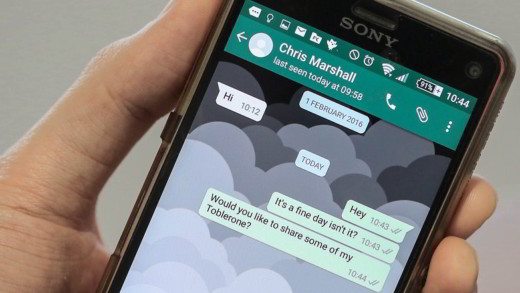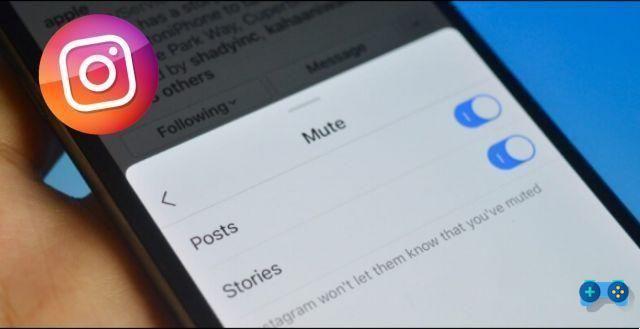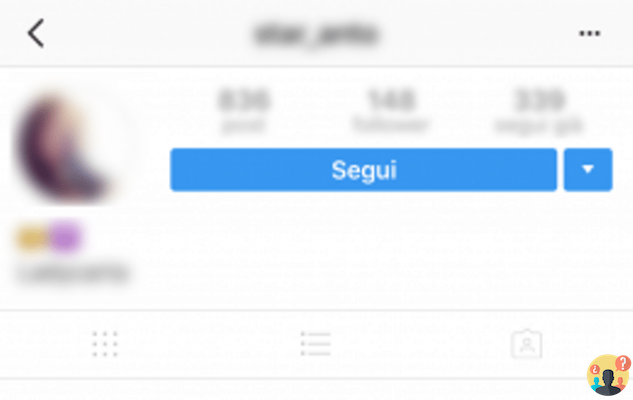A câmera do WhatsApp parece ruim? Aqui está como consertar o problema da câmera WhatsApp com zoom, que está causando muitos problemas para os usuários do famoso aplicativo de mensagens instantâneas do Facebook atualmente.
Se você também estiver tendo problemas para usar a câmera do WhatsApp, saiba que a causa é um erro o que provoca, ao abrir a câmera do seu smartphone diretamente do aplicativo WhatsApp, a imagem ampliada.
Tirando uma foto, seja em um dispositivo móvel Android ou iOS, você obterá uma foto ampliada. Como você pode entender, esta é uma situação realmente irritante e que esperamos que possa ser resolvida com a próxima atualização do aplicativo. Porém, você pode tentar aplicar as instruções deste artigo para resolver o problema da Câmera WhatsApp que está mal visualizada e voltar a tirar fotos para serem enviadas diretamente do aplicativo.
Leia também: A câmera do Android não funciona: veja como
A câmera do WhatsApp parece ruim: como consertar

O bug está relacionado à última versão do aplicativo WhatsApp e muitos usuários reclamam que quando abrem a câmera dentro do WhatsApp, a imagem é vista com o zoom. Aqui estão alguns truques para resolver o problema.
Use o aplicativo da câmera
A solução mais rápida para evitar esse bug, que o WhatsApp terá que consertar o mais rápido possível, é use o aplicativo de fotos nativo do seu smartphone. Fazendo isso, você evitará obter uma foto com zoom e terá a possibilidade de escolher o formato que mais lhe interessar.
Atualizar WhatsApp
A causa dos problemas com a câmera do WhatsApp pode ser devido ao fato de você estar usando uma versão mais antiga do aplicativo. Tente abrir o Google Play Store se você estiver no Android ou oapp Store se você estiver no iOS e procurando uma versão mais recente do aplicativo para atualizar.
Seu Android
Para smartphones com sistema operacional Android, você abre Play Store e toque emo ícone do seu perfil, canto superior direito. No menu, toque em gerir app e dispositivo e toque na seção gerir.
Navegue nas subseções instalar o Atualizações disponíveis e toque em Whatsapp para verificar se está abrindo na Play Store, o botão aparece refrescar e, em caso afirmativo, há atualizações disponíveis com a versão de software mais recente.
No iPhone
Para o iPhone, você deve abrir oLoja de aplicativos e localize o cartão Aggiornamenti. Procure o ícone Whatsapp e aperta o botão refrescar para baixar manualmente a versão mais recente disponível. Se você não vir o botão de atualização ao lado do WhatsApp, significa que você já tem a versão mais recente.
Leia também: WhatsApp esta mídia não está presente na memória interna
Limpe o cache do WhatsApp
Seu Android
Você também pode tentar esse truque ajustando as configurações da câmera do WhatsApp:
- Abra o aplicativo Configurações do seu telefone (ícone de engrenagem)
- Toque na seção App ou aplicativos.
- Role para localizar Whatsapp para pressioná-lo.
- Toque Memória de armazenamento
- Pressione claro esconderijo.
- Feche o WhatsApp e reinicie-o ou reinicie o telefone.
No iPhone
Infelizmente limpar o cache do WhatsApp no iPhone não é possível. Se você entrar no Configuração do sistema> Dados e armazenamento, você encontrará apenas 2 opções: Uso de dados e Uso armazenar. Nenhum dos dois permitirá que você limpe o cache.
A única solução é atualizar o aplicativo baixando a versão atualizada ou fazer backup manualmente dos seus dados e, em seguida, desinstalar e reinstalar o WhatsApp.
Desinstalar WhatsApp
Se o problema da câmera do WhatsApp persistir, outra opção é tentar desinstalar o aplicativo de mensagens instantâneas do celular e reinstalá-lo, baixando-o do Google Play Store ou de 'app Store da Apple.
Antes de desinstalar o aplicativo, recomendo que você faça um backup manual de suas conversas.
Backup manual do WhatsApp
Para backup manual, abra o aplicativo WhatsApp e toque na seção Bate-Papo, o ícone com i três pontos verticais canto superior direito. No menu que aparece, selecione Configurações> Bate-papo. Role a página para baixo e toque em Backup de chats. Pressione o botão Cópia de segurança. Sob este botão, no Configurações do Google Drive, você pode pressionando Backup no Google Drive definir a frequência de salvamento de dados: diariamente, Semanalmente o Mensile.
Leia também: Melhores backups em nuvem
Como desinstalar o WhatsApp no Android
Para desinstalar o WhatsApp, você precisa ir para Configurações> Aplicativos> WhatsApp. Aqui você tem que continuar Uninstall, baixa. Alternativamente, se você mantiver o dedo sobre o ícone Whatsapp, em seguida, basta tocar em Uninstall.
Como desinstalar o WhatsApp no iOS
Se você tem um iPhone, você precisa ir para Configurações> Geral> IPhone de espaço livre. Aqui localize o ícone na lista do aplicativo Whatsapp. Toque nele e pressione Uninstall app o Excluir aplicativo. Alternativamente, você pode pressionar o dedo no ícone Whatsapp e pressione X, canto superior esquerdo e depois para cima excluir.
Como entrar em contato com o WhatsApp
Caso ainda não tenha resolvido, entre em contato diretamente com o aplicativo e exponha o problema do WhatsApp.
- Abra o aplicativo Whatsapp seu Android ou iOS.
- Toque emícone de três pontos, canto superior direito.
- Selecionar Configurações> Ajuda.
- Toque em Contate-nos.
- No campo Descreva o problema, digite o problema que você está tendo e adicione imagem de tela pressionando o símbolo (+).
- Pressione para a frente e conclua o procedimento aguardando uma resposta do centro de serviço.
Se você tiver dúvidas ou perguntas, ainda pode visitar a central de ajuda do WhatsApp.
Deprecated: Automatic conversion of false to array is deprecated in /home/soultricks.com/htdocs/php/post.php on line 606